原标题:"360路由器无线万能中继设置教程图解"相关路由器设置经验分享。 - 来源:【WiFi之家网】

如果WiFi在很久之前就出现了,皇宫也准备安装路由器该怎么办?
首先需要通过两个关卡的考验。
第一关:【安全】
惜命的皇上夸张到每道菜都要找专人试毒,面对有着无限可能,潜藏着DNS劫持和钓鱼网站等诸多陷阱的网络世界,安全自然是最为重要的。考虑到360安全路由有9大安全防护秘籍,过关!
第二关:【信号覆盖】
封建社会,为了凸显皇权的至高无上,必然会要求整个皇宫只能皇上自己使用主路由,而后妃等不能僭越。这就产生了另外一个重要的问题——如何让信号覆盖整个皇宫呢?故宫占地72万平方米,仅凭一台路由器的话的确是有些困难。但先别慌,路由哥教你几招,可以助你延伸无线信号的同时还能将路由器的安全功能保持生效,那就是中继和桥接功能!(考虑篇幅,今天我们先来讲讲中继)
中继
中继 (Repeater)顾名思义,中继就是一边是接受信号,一边又发射自己的无线信号。在这种模式下无线路由器以无线网卡客户身份接入主AP,然后再以新增虚拟界面(Virtual Interfaces)来为客户端提供无线接入。该模式的最大意义在于可以解决无线信号受到距离或者障碍物的影响不能传输到更远的问题。这种模式下无线路由器仍然提供DHCP及NAT功能,即所有的内部LAN口以及无线客户接入组成的是一个单独的局域网网段。
【设置方法】
打开【360智能管家】App,然后按照如下操作方法进行操作

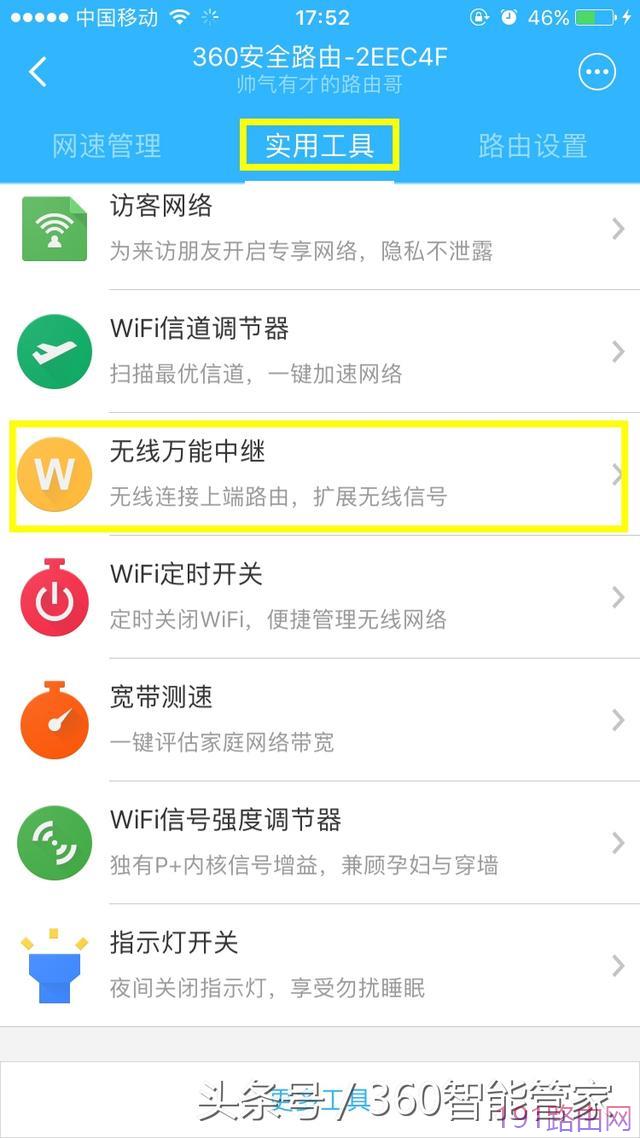

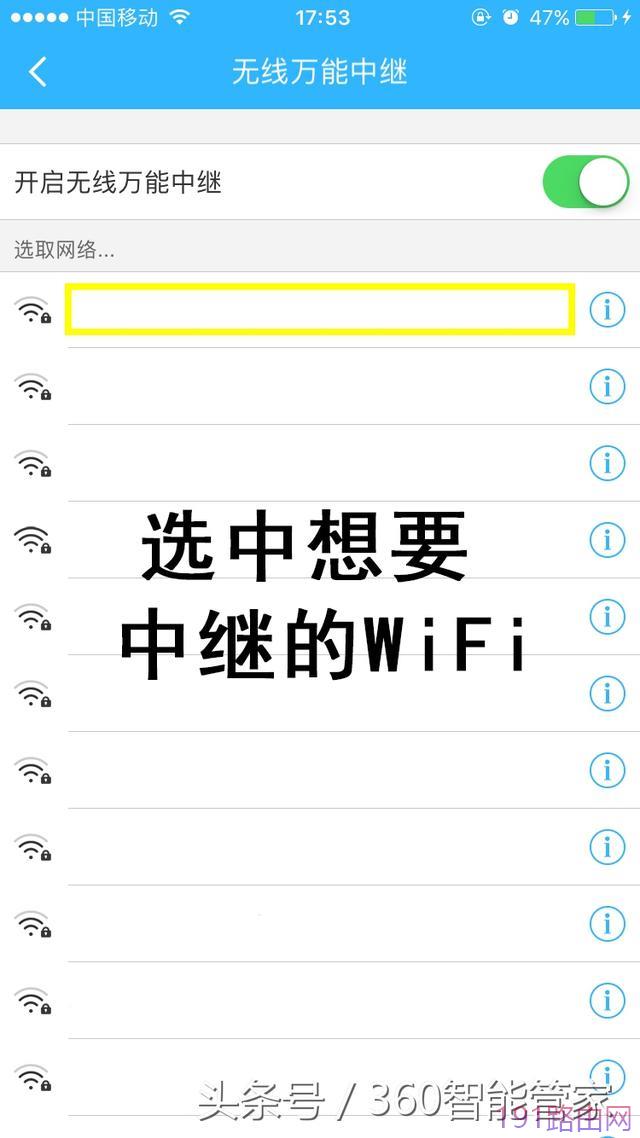

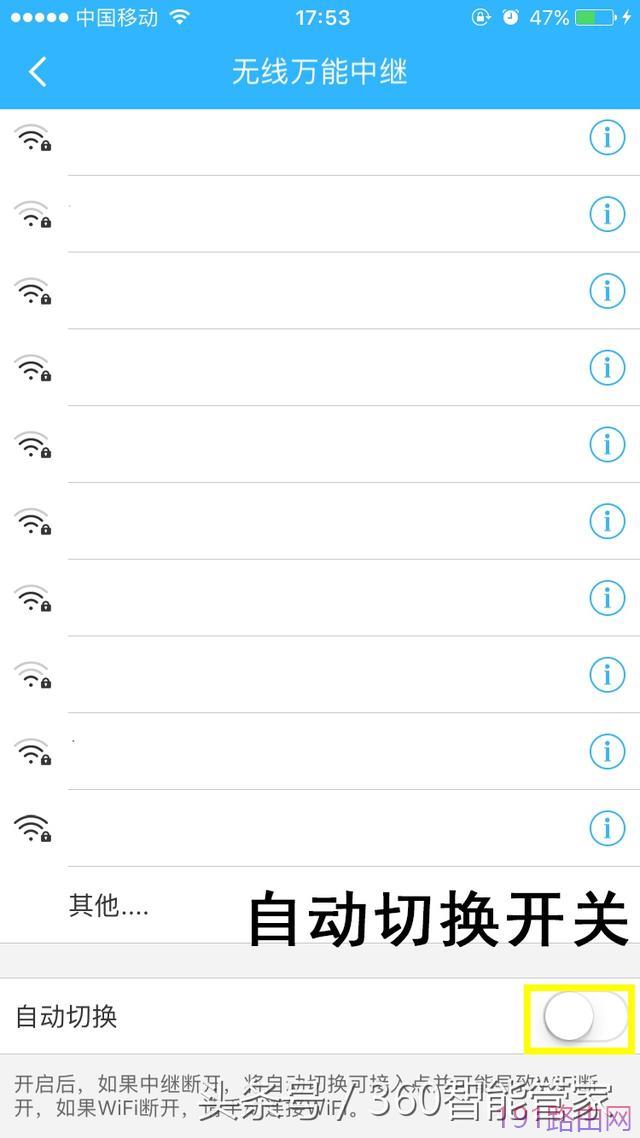
正常情况下这样完成后接入此中继无线网络环境下的设备即可正常接入网络,但是在这里路由哥刚好遇到了这种特殊情况,大家想想什么原因导致的?
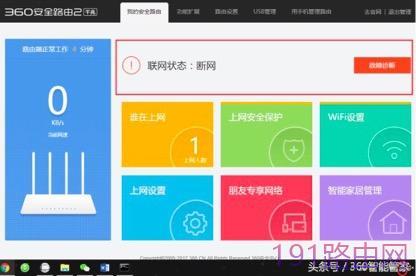
分析
1. WISP路由器已经显示中继成功,也获取了IP;
2. 确认下当前PC端IP信息,正常获取IP(DHCP为AUTO);

这个时候通常大家往往会忽略自己主路由器的设置,因为主路由是开启了“防蹭网防火墙”,也正是由于这个原因中继路由器状态才未能显示“联网”,那么我们在【360智能管家】App,找到主路由后进行下放行或授权即可
【操作方法】
打开“360智能管家”APP-选中主路由进入设置界面-切换至“实用工具”栏—“WIFI防火墙”—待认证-手动认证
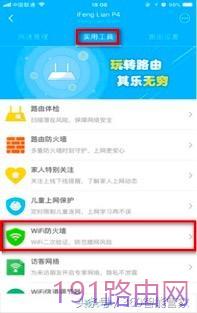
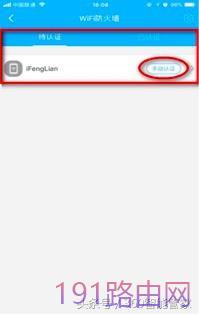
当你在APP点击“手动认证”的瞬间后,这里的状态也从“断网”变为“正常”
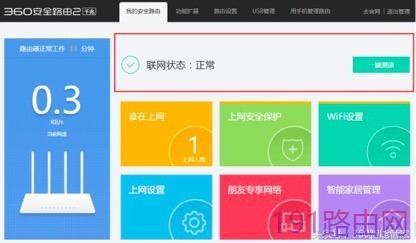
因此在这里我们需要提醒大家的是,当主路由设置策略后,设定副路由器的时候我们需要冷静仔细的去检查和回忆自己路由器的设置是否正确,因为很多时候并非路由器问题,可能只是由于哪一步设置问题导致的。
原创文章,作者:路由器设置,如若转载,请注明出处:https://www.224m.com/24391.html

